techne
Administrator
Πριν προχωρήσετε σε οτιδήποτε, συνιστάται να ενημερώσετε το αποθετήριο του Debian 11 χρησιμοποιώντας την εντολή:
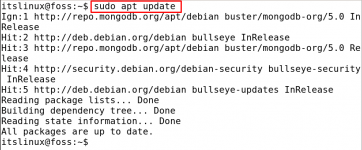
Μόλις ενημερωθούν όλα τα πακέτα, εγκαταστήστε τον διακομιστή apache στο Debian 11 χρησιμοποιώντας την εντολή:

Για να ελέγξουμε την έκδοση του εγκατεστημένου διακομιστή Apache, θα περιηγηθούμε στο όνομα κεντρικού υπολογιστή στο πρόγραμμα περιήγησης, αν δεν γνωρίζουμε το όνομα κεντρικού υπολογιστή, εκτελέστε την εντολή:
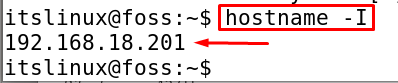
Τώρα αντιγράψτε και επικολλήστε το 192.168.18.201 στο πρόγραμμα περιήγησης του υπολογιστή σας, (αυτή η διεύθυνση μπορεί να διαφέρει στην περίπτωσή σας)
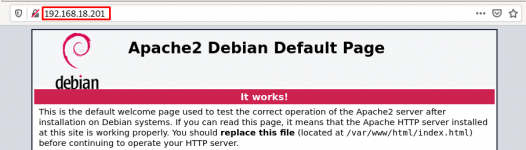
Τώρα, μόλις επιβεβαιωθεί ότι ο διακομιστής Apache έχει εγκατασταθεί με επιτυχία, θα ελέγξουμε την κατάστασή του χρησιμοποιώντας την εντολή systemctl:
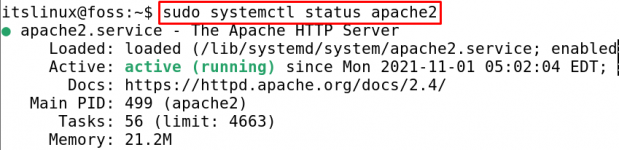
Η υπηρεσία του διακομιστή Apache εκτελείται ήδη εάν δεν βρίσκεται σε κατάσταση λειτουργίας, μπορούμε να τη διαχειριστούμε χρησιμοποιώντας την εντολή systemctl για εκκίνηση, διακοπή και επανεκκίνηση. Ο διακομιστής Apache έχει τη δυνατότητα να φιλοξενεί διαφορετικούς ιστότοπους χρησιμοποιώντας ένα μόνο μηχάνημα, επομένως για περισσότερη διευκρίνιση, θα εξετάσουμε ένα παράδειγμα και θα δημιουργήσουμε ένα δείγμα τομέα με το όνομα mydomain.com, αλλά μπορείτε να επιλέξετε το δικό σας όνομα. Για να γίνει αυτό, θα δημιουργήσουμε πρώτα έναν κατάλογο στη διαδρομή του /var/www/mydomain.com

Τώρα θα αλλάξουμε τα δικαιώματα πρόσβασης του καταλόγου, ώστε ο καθένας να έχει πρόσβαση σε αυτόν εκτελώντας την ακόλουθη εντολή:

Τώρα θα ανοίξουμε το αρχείο HTML χρησιμοποιώντας τον nano editor και θα γράψουμε κάποιο κείμενο σε αυτό για να στείλουμε κείμενο στον τομέα www.mydomain.com:

Τώρα μόλις ανοίξει το αρχείο αντιγράψτε το κείμενο από κάτω και επικολλήστε το εκεί.
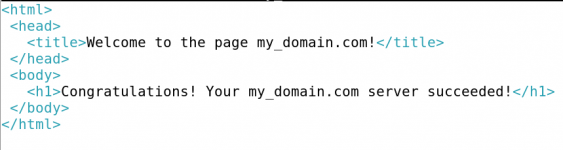
Αποθηκεύστε το αρχείο πατώντας CTRL+S και μετά βγείτε από το πρόγραμμα επεξεργασίας πατώντας CTRL+X.
Μετά από αυτό, δημιουργήστε ένα εικονικό αρχείο κεντρικού υπολογιστή που θα εξυπηρετεί τα περιεχόμενα του διακομιστή, για το σκοπό αυτό ανοίξτε το αρχείο ξανά χρησιμοποιώντας τον nano editor:

Αποθηκεύστε το αρχείο πατώντας CTRL+S και μετά βγείτε από το πρόγραμμα επεξεργασίας πατώντας CTRL+X και φορτώνοντας ξανά τη νέα διαμόρφωση χρησιμοποιώντας την εντολή systemctl:

Τώρα ενεργοποιήστε τον εικονικό κεντρικό υπολογιστή χρησιμοποιώντας την εντολή:

Απενεργοποιήστε την προεπιλεγμένη διαμόρφωση του διακομιστή Apache εκτελώντας την εντολή:

Τώρα για να αποθηκεύσετε αυτές τις ρυθμίσεις, φορτώστε ξανά το apache2 χρησιμοποιώντας την εντολή systemctl:

Για να ελέγξουμε εάν ο εικονικός κεντρικός υπολογιστής Apache έχει ρυθμιστεί ή όχι, θα εκτελέσουμε μια δοκιμαστική εντολή:

Το OK θα εμφανιστεί στην έξοδο που σημαίνει ότι η διαμόρφωση ολοκληρώθηκε με επιτυχία.
Code:
$ sudo apt update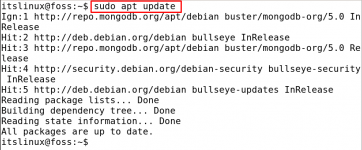
Μόλις ενημερωθούν όλα τα πακέτα, εγκαταστήστε τον διακομιστή apache στο Debian 11 χρησιμοποιώντας την εντολή:
Code:
$ sudo apt install apache2 -y
Για να ελέγξουμε την έκδοση του εγκατεστημένου διακομιστή Apache, θα περιηγηθούμε στο όνομα κεντρικού υπολογιστή στο πρόγραμμα περιήγησης, αν δεν γνωρίζουμε το όνομα κεντρικού υπολογιστή, εκτελέστε την εντολή:
Code:
$ hostname -I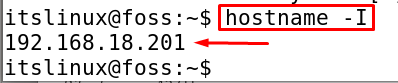
Τώρα αντιγράψτε και επικολλήστε το 192.168.18.201 στο πρόγραμμα περιήγησης του υπολογιστή σας, (αυτή η διεύθυνση μπορεί να διαφέρει στην περίπτωσή σας)
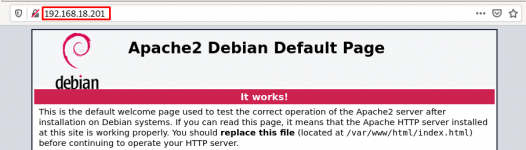
Τώρα, μόλις επιβεβαιωθεί ότι ο διακομιστής Apache έχει εγκατασταθεί με επιτυχία, θα ελέγξουμε την κατάστασή του χρησιμοποιώντας την εντολή systemctl:
Code:
$ sudo systemctl status apache2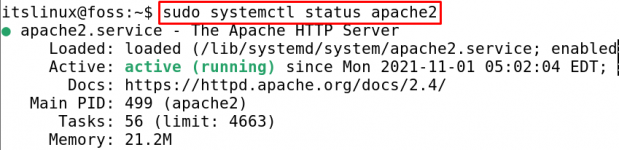
Η υπηρεσία του διακομιστή Apache εκτελείται ήδη εάν δεν βρίσκεται σε κατάσταση λειτουργίας, μπορούμε να τη διαχειριστούμε χρησιμοποιώντας την εντολή systemctl για εκκίνηση, διακοπή και επανεκκίνηση. Ο διακομιστής Apache έχει τη δυνατότητα να φιλοξενεί διαφορετικούς ιστότοπους χρησιμοποιώντας ένα μόνο μηχάνημα, επομένως για περισσότερη διευκρίνιση, θα εξετάσουμε ένα παράδειγμα και θα δημιουργήσουμε ένα δείγμα τομέα με το όνομα mydomain.com, αλλά μπορείτε να επιλέξετε το δικό σας όνομα. Για να γίνει αυτό, θα δημιουργήσουμε πρώτα έναν κατάλογο στη διαδρομή του /var/www/mydomain.com
Code:
$ sudo mkdir -p /var/www/my_domain.com
Τώρα θα αλλάξουμε τα δικαιώματα πρόσβασης του καταλόγου, ώστε ο καθένας να έχει πρόσβαση σε αυτόν εκτελώντας την ακόλουθη εντολή:
Code:
$ sudo chown -R www-data:www-data /var/www/my_domain.com
$ sudo chmod -R 755 /var/www/my_domain.com
Τώρα θα ανοίξουμε το αρχείο HTML χρησιμοποιώντας τον nano editor και θα γράψουμε κάποιο κείμενο σε αυτό για να στείλουμε κείμενο στον τομέα www.mydomain.com:
Code:
$ sudo nano /var/www/my_domain.com/index.htmlΤώρα μόλις ανοίξει το αρχείο αντιγράψτε το κείμενο από κάτω και επικολλήστε το εκεί.
Code:
<html>
<head>
<title>Καλώς ήρθατε στη σελίδα my_domain.com!</title>
</head>
<body>
<h1>Συγχαρητήρια! Ο διακομιστής my_domain.com πέτυχε!</h1>
</body>
</html>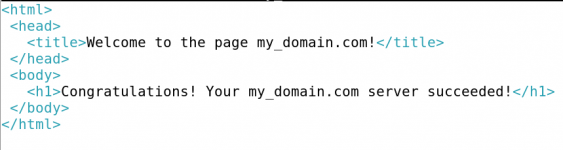
Αποθηκεύστε το αρχείο πατώντας CTRL+S και μετά βγείτε από το πρόγραμμα επεξεργασίας πατώντας CTRL+X.
Μετά από αυτό, δημιουργήστε ένα εικονικό αρχείο κεντρικού υπολογιστή που θα εξυπηρετεί τα περιεχόμενα του διακομιστή, για το σκοπό αυτό ανοίξτε το αρχείο ξανά χρησιμοποιώντας τον nano editor:
Code:
$ sudo nano /etc/apache2/sites-available/my_domain.com.conf
Code:
<VirtualHost *:80>
ServerName my_domain.com
ServerAlias www.my_domain.com
ServerAdmin [email protected]
DocumentRoot /var/www/my_domain.com
<Directory /var/www/my_domain.com>
Options -Indexes +FollowSymLinks
AllowOverride All
</Directory>
ErrorLog ${APACHE_LOG_DIR}/my_domain.com-error.log
CustomLog ${APACHE_LOG_DIR}/my_domain.com-access.log combined
</VirtualHost>Αποθηκεύστε το αρχείο πατώντας CTRL+S και μετά βγείτε από το πρόγραμμα επεξεργασίας πατώντας CTRL+X και φορτώνοντας ξανά τη νέα διαμόρφωση χρησιμοποιώντας την εντολή systemctl:
Code:
$ sudo systemctl reload apache2
Τώρα ενεργοποιήστε τον εικονικό κεντρικό υπολογιστή χρησιμοποιώντας την εντολή:
Code:
$ sudo a2ensite my_domain.com.conf
Απενεργοποιήστε την προεπιλεγμένη διαμόρφωση του διακομιστή Apache εκτελώντας την εντολή:
Code:
$ sudo a2dissite 000-default.conf
Τώρα για να αποθηκεύσετε αυτές τις ρυθμίσεις, φορτώστε ξανά το apache2 χρησιμοποιώντας την εντολή systemctl:
Code:
$ sudo systemctl reload apache2
Για να ελέγξουμε εάν ο εικονικός κεντρικός υπολογιστής Apache έχει ρυθμιστεί ή όχι, θα εκτελέσουμε μια δοκιμαστική εντολή:
Code:
$ sudo apachectl configtest
Το OK θα εμφανιστεί στην έξοδο που σημαίνει ότι η διαμόρφωση ολοκληρώθηκε με επιτυχία.
Last edited:
